Dot Matrix Printer User's Manual
Table Of Contents
- Surface
- English
- Trademark acknowledgments
- About this manual
- Contents
- Chapter 1: Printer Setup
- Choosing a place for the printer
- Unpacking the printer
- General guide
- Opening the front cover
- Removing the print head protector (LC-240C only)
- About ribbon cartridges
- Installing the ribbon cartridge
- Installing the paper support
- Connecting to your computer
- Connecting to a power outlet
- Loading paper
- Detaching the automatic sheet feeder
- Re-installing the automatic sheet feeder
- Chapter 2: User Setup Utility
- Installing the User Setup Utility
- Starting up the User Setup Utility
- Changing User Setup Utility parameter settings
- Using the General window
- Using the Font window
- Using the Paper window
- Adjusting the printer’s vertical alignment
- Changing the printer port
- Saving setup data as a new configuration file
- Saving changed setup data in the current configuration file
- Importing setup data from a configuration file
- Returning to default settings
- Exiting the User Setup Utility
- Using the Help window
- Chapter 3: Using the Printer with Windows 3.1
- Chapter 4: Control Panel Operations
- Chapter 5: Paper Handling
- Chapter 6: Using the Printer with MS-DOS
- Chapter 7: Other Printing Features
- Appendix A: Troubleshooting
- Appendix B: Specifications
- Appendix C: Interface Pin Outs
- Appendix D: Character Sets
- Appendix E: Printer Control Codes
- Index
- France
- Note concernant les marques déposées
- A propos de ce manuel
- Table des matières
- Chapitre 1: Configuration de l’imprimante
- Choix d’un emplacement pour l’imprimante
- Déballage de l’imprimante
- Guide général
- Ouverture du capot avant
- Retrait de la protection de la tête d’impression (LC-240C uniquement)
- A propos des cartouches de ruban
- Installation d’une cartouche de ruban
- Installation du support papier
- Connexion de l’imprimante à l’ordinateur
- Connexion à une prise secteur
- Chargement du papier
- Retrait de l’introducteur feuille à feuille
- Réinstallation de l’introducteur feuille à feuille
- Chapitre 2: Utilitaire de configuration
- Installation de l’utilitaire de configuration
- Lancement de l’utilitaire de configuration
- Modification des paramètres de l’utilitaire de configuration
- Utilisation de la fenêtre Générale
- Utilisation de la fenêtre Police
- Utilisation de la fenêtre Papier
- Réglage de l’ajustement vertical de l’imprimante
- Changement du port d’imprimante
- Sauvegarde des données de configuration dans un nouveau fichier de configuration
- Sauvegarde des données de configuration modifiées dans le fichier courant
- Importation des données de configuration à partir d’un fichier de configuration
- Rétablissement des valeurs par défaut
- Sortie de l’utilitaire de configuration
- Utilisation de la fenêtre d’aide
- Chapitre 3: Utilisation de l’imprimante sous
- Chapitre 4: Utilisation du panneau de commande
- Chapitre 5: Manipulation du papier
- Chapitre 6: Utilisation de l’imprimante sous MS-DOS
- Chapitre 7: Autres fonctions d’impression
- Appendix A: Dépannage
- Annexe B: Caractéristiques techniques
- Annexe C: Disposition des broches pour interfaces
- Annexe D: Jeux de caractères
- Annexe E: Codes de commande d’imprimante
- Index
- German
- Warenzeichen-Hinweis
- Über dieses Handbuch
- Inhaltsverzeichnis
- Kapitel 1: Grudeinstellung (Setup) des Druckers
- Wahl eines Stellplatzes für den Drucker
- Auspacken des Druckers
- Allgemeiner Leitfaden
- Öffnen der Frontabdeckung
- Abnehmen des Druckkopfschutzes (nur beim LC-240 C)
- Über die Farbbandkassetten
- Einsetzen der Farbbandkassette
- Anbringen des Papierhalters
- Anschluß an Ihren Computer
- Anschluß an eine Netzsteckdose
- Einlegen von Papier
- Abnehmen der automatischen Papierzufuhr
- Wiedereinsetzen der automatischen Papierzufuhr
- Kapitel 2: Drucker Setup Programm
- Installieren des Drucker Setup Programms
- Starten des Drucker Setup Programms
- Änderung der Parametereinstellungen des Drucker Setup Programms
- Benutzung des Fensters Allgemein
- Benutzung des Fensters Schrift
- Benutzung des Fensters Papier
- Einstellung der Vertikalen Punktausrichtung
- Änderung der Schnittstelle
- Speichern der Setup-Daten in einer neuen Konfigurationsdatei
- Speichern der geänderten Setup-Daten in der aktuellen Konfigurationsdatei
- Laden von Drucker Setup-Daten aus einer Konfigurationsdatei
- Rückkehr zu den Defaulteinstellungen
- Beenden des Drucker Setup Programms
- Benutzung des Fensters Hilfe
- Kapitel 3: Einsatz des Druckers unter Windows 3.1
- Kapitel 4: Handhabung des Bedienerfeldes
- Kapitel 5: Papierhandhabung
- Kapitel 6: Verwendung des Druckers unter MS-DOS
- Kapitel 7: Sonstige Druckerfunktionen
- Anhang A: Fehlerbehebung
- Anhang B: Technische Daten
- Anhang C: Interface-Pin-Belegung
- Anhang D: Zeichensätze
- Anhang E: Steuercodes des Druckers
- Stichwort-Verzeichnis
- Serviceleistungen in Deutschland
- Italiano
- Riconoscimento di marchio registrato
- Informazioni sul manuale
- Sommario
- Capitolo 1: Installazione della stampante
- Scelta del luogo dove installare la stampante
- Disimballaggio della stampante
- Panoramica generale della stampante
- Apertura del coperchio frontale
- Rimozione dell’imballo di protezione della testina di stampa (solo per il modello LC-240C)
- Due parole sulle cartucce nastro
- Installazione della cartuccia nastro
- Installazione del supporto appoggia-carta
- Collegamento della stampante al computer
- Collegamento alla presa elettrica
- Inserimento della carta
- Smontaggio dell’alimentatore automatico di fogli singoli
- Reinstallazione dell’alimentatore automatico di fogli singoli
- Capitolo 2: Il programma User Setup Utility
- Installazione del programma User Setup Utility
- Avviamento del programma User Setup Utility
- Modifica dei parametri di configurazione del programma User Setup Utility
- Uso della schermata Generale
- Uso della schermata Carattere
- Uso della schermata Carta
- Regolazione dell’allineamento verticale
- Modifica della porta della stampante
- Memorizzazione delle impostazioni in un nuovo file di configurazione
- Memorizzazione delle modifiche alle impostazioni nel file di configurazione corrente
- Importazione delle impostazioni da un file di configurazione
- Ripristino delle impostazioni predefinite
- Uscita dal programma User Setup Utility
- Uso della schermata “?” (Help) Aiuto
- Capitolo 3: Utilizzo della stampante con Windows 3.1
- Capitolo 4: Il pannello di controllo e le sue funzioni
- Capitolo 5: Uso della carta
- Capitolo 6: Utilizzo della stampante in ambiente MS-DOS
- Capitolo 7: Altre funzionalità della stampante
- Appendice A: Ricerca e soluzione dei problemi
- Appendice B: Specifiche tecniche
- Appendice C: Uscite a terminale interfaccia
- Appendice D: Set di caratteri
- Appendice E: Codici di controllo della stampante
- Indice analitico
- Customer service information
- Customer response
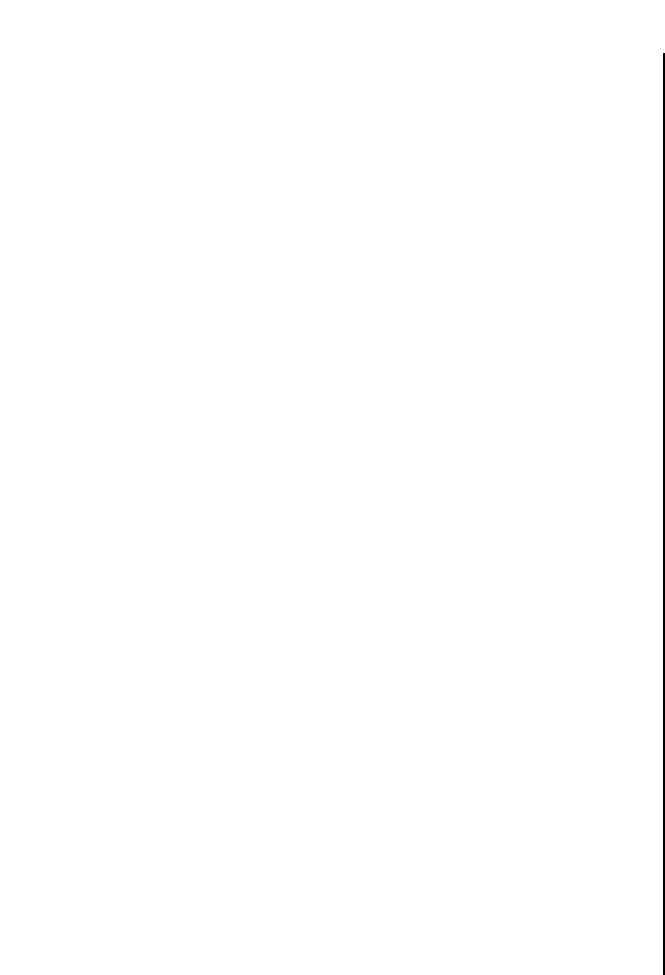
Chapter2.frame Black #16
36
LQ Schrift (Briefqualität)
❏ Wählt die Schriftart, die Sie als die Standard LQ Schrift des Druckers
verwenden möchten.
Zeichenabstand
❏ Wählt den Zeichenabstand (Zeichenbreite) der Schriftart, die Sie beim Drucken
benutzen möchten.
Druckmodus
❏ Wählt die Druckbetriebsart, die Sie verwenden möchten.
Durch Wahl von LQ erhalten Sie einen Ausdruck in Briefqualität /
Korrespondenzdruck, währen Sie bei Wahl von Draft einen Ausdruck in
Entwurfsqualität erhalten. Das Drucken in Entwurfsqualität kann weniger
ansprechend sein als in Briefqualität, aber der Druckvorgang läuft schneller ab.
Code Page
❏ Wählt die Codeseite, die Sie beim Drucken verwenden möchten.
Einzelheiten darüber, welche Zeichen zu jeder Codeseite gehören, finden Sie auf
Seite 110 dieses Handbuchs unter “Zeichensätze”.
Font lock
❏ Schalten Sie Font lock (Schriftartsperre) ein (Aktiv) oder aus (Inaktiv).
Wenn die Schriftartsperre eingeschaltet ist, erlaubt der Drucker keine Änderung der
Schriftart durch das Anwendungsprogramm, das Sie verwenden. Ist die Sperre
ausgeschaltet, kann das Anwendungsprogramm die zum Drucken benutzten
Schriftarten steuern.
Null
❏ Wählt die Ausführungsart der Null, die Sie drucken möchten.
Wenn Sie Normal wählen, wird die Null ohne eine Querstrich gedruckt, während
bei Wahl von mit Querstrich, die Null mit einem Querstrich versehen wird.
Land
❏ Wählt den internationalen Zeichensatz, den Sie beim Druck verwenden
möchten.
Die internationalen Zeichensätze, die Sie in diesem Menü wählen können, sind:
USA, Frankreich, Deutschland, England, Dänemark-1, Schweden, Italien, Spanien-
1, Japan, Norwegen, Dänemark-2, Spanien-2, Lateinamerika, Korea, Irland, Legal.
Einzelheiten darüber, welche Zeichen in diesen Zeichensätzen enthalten sind, finden
Sie auf Seite 110 dieses Handbuchs unter “Zeichensätze”.
Zeichensatz
❏ Wählt die für den Druck gewünschte Zeichensatztabelle.
Einzelheiten darüber, welche Zeichen in diesen Zeichensatztabellen enthalten sind,
finden Sie auf Seite 110 dieses Handbuchs unter “Zeichensätze”.
Carattere LQ
❏
Potete scegliere il tipo di carattere (font) che si vuole utilizzare in modalitá letter
quality (qualità lettera) come predefinito.
Passo di stampa
❏
Potete scegliere il passo di stampa (spaziatura dei caratteri) con cui volete stampare.
Modo di stampa
❏ Specificate la qualità di stampa con cui volete stampare.
Scegliendo l’opzione LQ, le stampe verranno eseguite in letter quality, mentre
scegliendo l’opzione Draft, la stampante stamperà in qualità bozza. La stampa in
qualità bozza è probabilmente meno gradevole di quella eseguita in qualità lettera,
ma la stampante sará più veloce.
Code page
❏ Potete scegliere la pagina codici che volete che la stampante utilizzi.
Consultate l’appendice “Set di caratteri” a pagina 110 per conoscere i caratteri che
fanno parte di ogni pagina codici.
Memori il font
❏ Potete scegliere se abilitare (Attivo) o disabilitare (Disattivo) la funzione di
bloccaggio del tipo di carattere.
Abilitando la funzione di bloccaggio carattere, la stampante impedirà al programma
applicativo in uso di cambiare il tipo di carattere. Quando questa funzione è
disabilitata invece, il programma applicativo potrà modificare il tipo di carattere che
verrà stampato.
Scelta dello zero
❏ Potete scegliere il modo in cui far stampare la cifra zero.
Scegliendo Normale, lo zero verrà stampato senza barra, mentre con Barrato, lo
zero verrà stampato con una barra diagonale.
Paese
❏
Potete scegliere il set di caratteri internazionali che volete utilizzare per la stampa.
I set di caratteri internazionali che potete selezionare in questo elenco sono: U.S.A.,
Francia, Germania, Gran Bretagna, Danimarca-1, Svezia, Italia, Spagna-1, Giappone,
Norvegia, Danimarca-2, Spagna-2, America Latina, Corea, Irlanda, Legale.
Consultate l’appendice “Set di caratteri” a pagina 110 per conoscere i caratteri che
fanno parte dei vari set di caratteri.
Set di caratteri
❏
Potete scegliere la tabella dei codici carattere che volete utilizzare per la stampa.
Consultate l’appendice “Set di caratteri” a pagina 110 per conoscere i caratteri che
fanno parte delle tabelle dei codici carattere.










